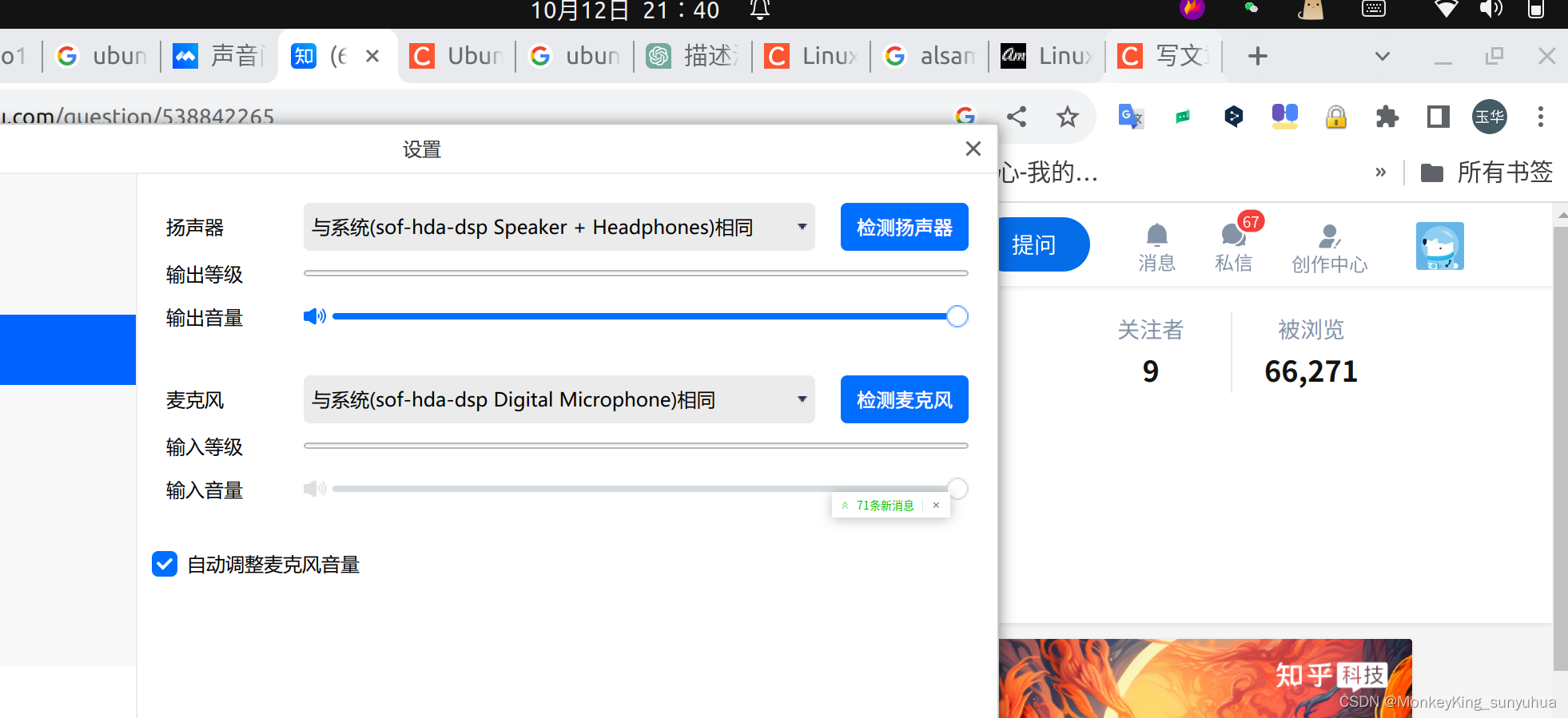
电脑的声音很小,特别是开微信会议的时候几乎听不到声音,而声音设置都已经设置为最大
这时候就是用命令
alsamixer
腾讯会议的声音

调整这两个声音的大小即可
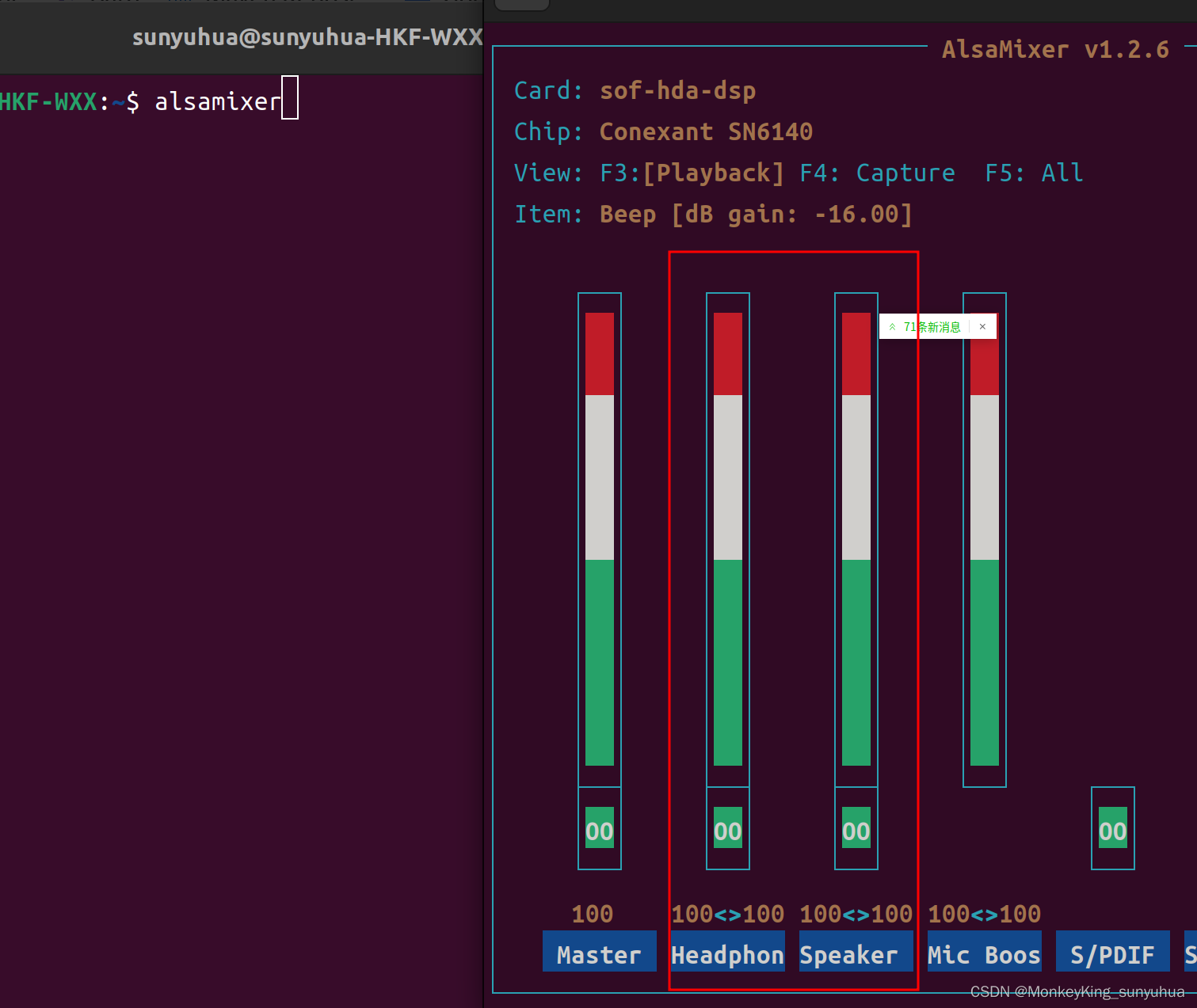
H键弹出帮助菜单
F6按键选择声卡
左右按键选择轨道
M键静音所选轨道
上下按键调整音量
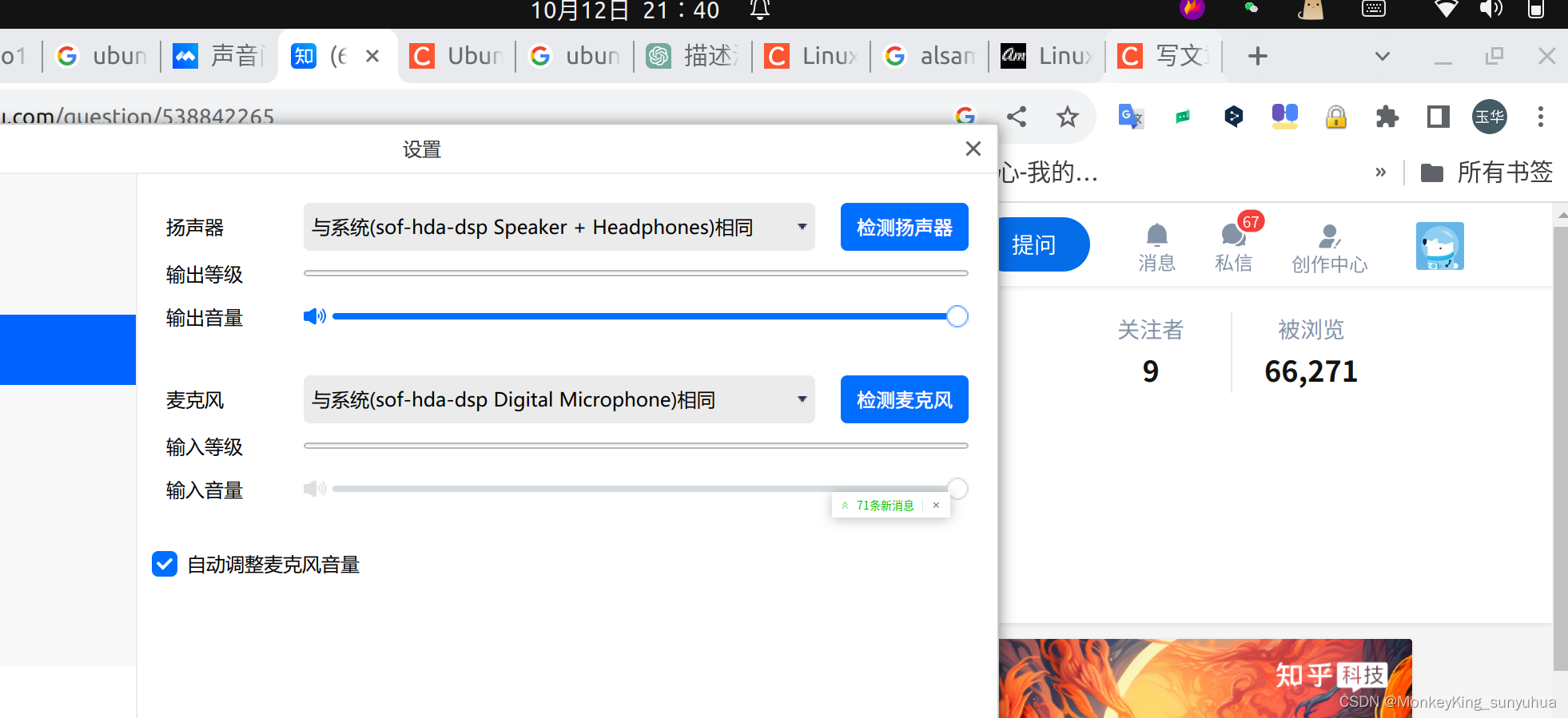
电脑的声音很小,特别是开微信会议的时候几乎听不到声音,而声音设置都已经设置为最大
这时候就是用命令
alsamixer
腾讯会议的声音

调整这两个声音的大小即可
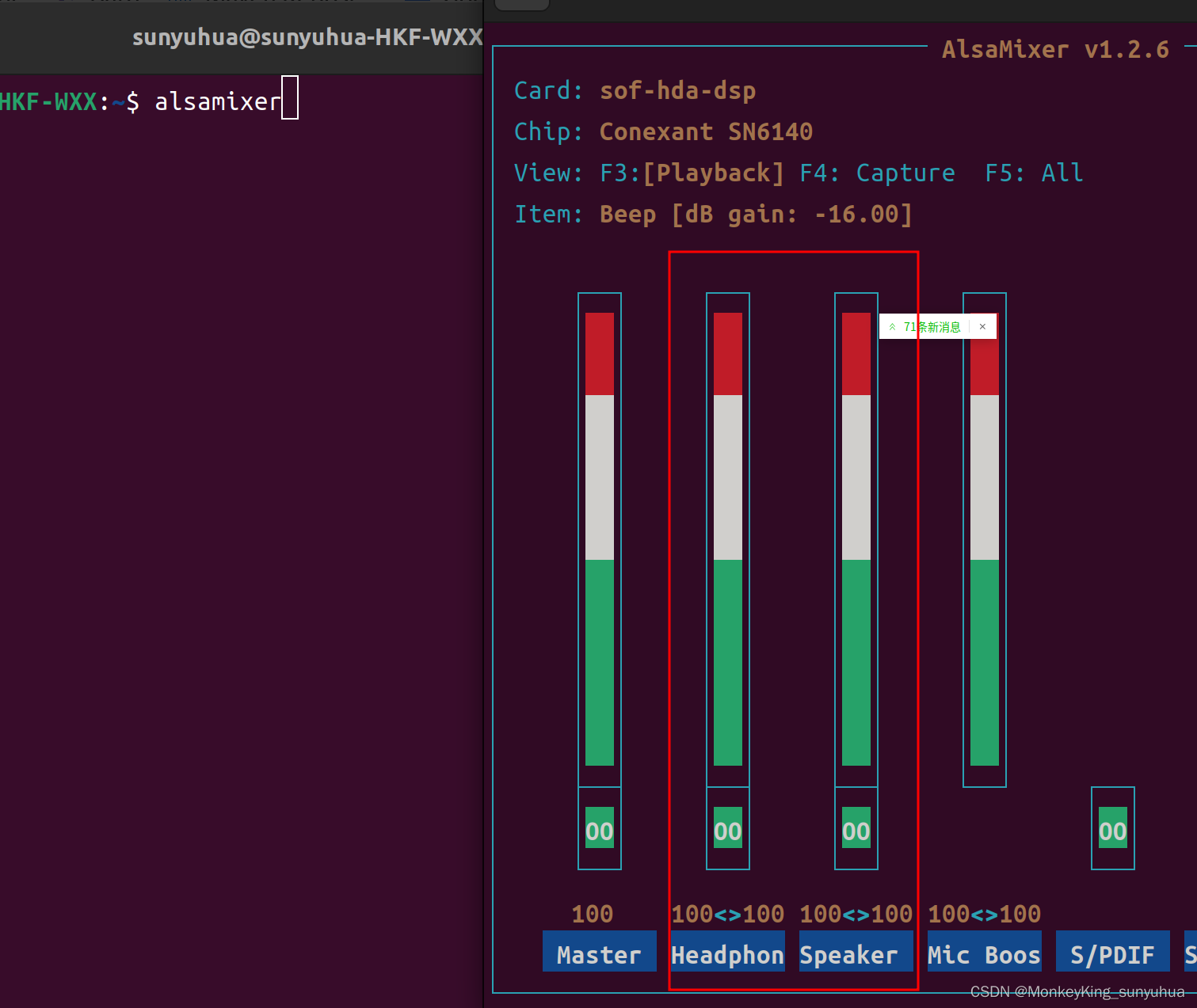
H键弹出帮助菜单
F6按键选择声卡
左右按键选择轨道
M键静音所选轨道
上下按键调整音量
 4223
4223
 2151
2151

 被折叠的 条评论
为什么被折叠?
被折叠的 条评论
为什么被折叠?


